Android 极光推送获取自定义消息
2016-04-01 15:51
761 查看
转至:http://www.sjsjw.com/100/009151MYM003117/
补充几点内容:
1、如何针对个人进行推送?
请参考别名与标签使用教程。
我的个人思路是,当用户登录的时候,将用户名作为别名,调用如下代码进行设置即可:
| 参考官方Android SDK 教程完成激光推送的基本配置 区别通知和自定义消息 通知即指在手机的通知栏(状态栏)上会显示的一条通知信息。 自定义消息是极光推送自己的概念。 自定义消息不是通知,所以不会被SDK展示到通知栏上。其内容完全由开发者自己定义。 自定义消息主要用于应用的内部业务逻辑。一条自定义消息推送过来,有可能没有任何界面显示。 本篇博客介绍的就是使用自定义通知实现上图效果。 实现自己定义的Receiver,并参考官方文档在AndroidManifest.xml中配置。 package com.cn.cwvs.fruit;
import java.text.SimpleDateFormat;
import java.util.Calendar;
import java.util.HashMap;
import java.util.Map;
import org.json.JSONException;
import org.json.JSONObject;
import android.content.BroadcastReceiver;
import android.content.Context;
import android.content.Intent;
import android.os.Bundle;
import android.util.Log;
import cn.jpush.android.api.JPushInterface;
public class MyJPushReceiver extends BroadcastReceiver {
private static String TAG = "pushreceiver";
@Override
public void onReceive(Context context, Intent intent) {
Bundle bundle = intent.getExtras();
Log.d(TAG, "onReceive - " + intent.getAction());
if (JPushInterface.ACTION_REGISTRATION_ID.equals(intent.getAction())) {
} else if (JPushInterface.ACTION_MESSAGE_RECEIVED.equals(intent
.getAction())) {
// 自定义消息不会展示在通知栏,完全要开发者写代码去处理
String content = bundle.getString(JPushInterface.EXTRA_MESSAGE);
String extra = bundle.getString(JPushInterface.EXTRA_EXTRA);
System.out.println("收到了自定义消息@@消息内容是:"+ content);
System.out.println("收到了自定义消息@@消息extra是:"+ extra);
//**************解析推送过来的json数据并存放到集合中 begin******************
Map<String, Object> map = new HashMap<String, Object>();
JSONObject jsonObject;
try {
jsonObject = new JSONObject(extra);
String type = jsonObject.getString("type");
map.put("type", type);
} catch (JSONException e) {
// TODO Auto-generated catch block
e.printStackTrace();
}
map.put("content", content);
//获取接收到推送时的系统时间
Calendar rightNow = Calendar.getInstance();
SimpleDateFormat fmt = new SimpleDateFormat("yyyy-MM-dd");
String date = fmt.format(rightNow.getTime());
map.put("date", date);
MyApp.data.add(map);
//**************解析推送过来的json数据并存放到集合中 end******************
} else if (JPushInterface.ACTION_NOTIFICATION_RECEIVED.equals(intent
.getAction())) {
System.out.println("收到了通知");
// 在这里可以做些统计,或者做些其他工作
} else if (JPushInterface.ACTION_NOTIFICATION_OPENED.equals(intent
.getAction())) {
System.out.println("用户点击打开了通知");
// 在这里可以自己写代码去定义用户点击后的行为
Intent i = new Intent(context, MainActivity.class); // 自定义打开的界面
i.setFlags(Intent.FLAG_ACTIVITY_NEW_TASK);
context.startActivity(i);
} else {
Log.d(TAG, "Unhandled intent - " + intent.getAction());
}
}
} |
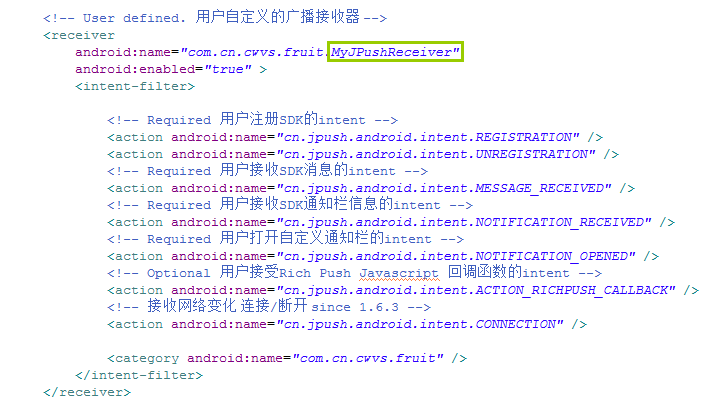 |
| 实现不同推送样式的内部业务逻辑代码主要在Receiver中完成。 下面进入极光后台推送一条自定义消息: |
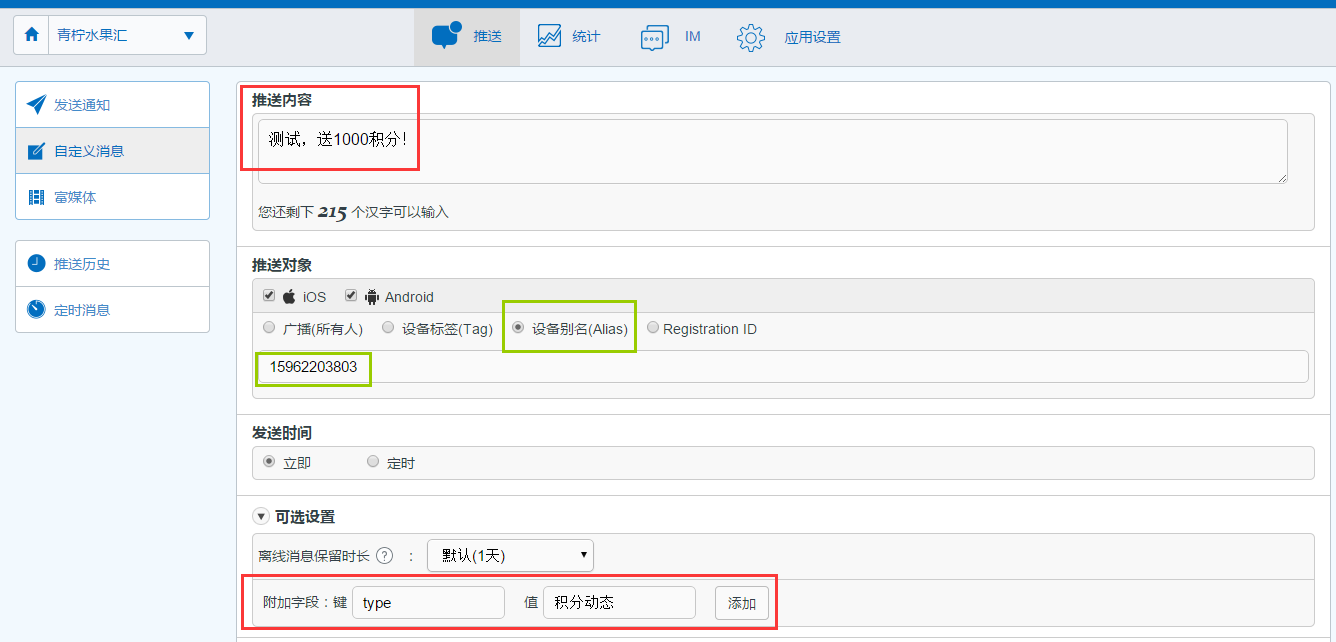 |
| 从上图可以看出,“可选设置”的“附加字段”中填写了键“type”,值“积分动态”,我们很容易的猜想到,这里应该是拼接了一个json字符串,当点击发送的时候,用户app将会接受到这个字符串。通过解析字符串,实现应用需要的推送效果。 点击确认推送,观察控制台输出的结果: |
 |
1、如何针对个人进行推送?
请参考别名与标签使用教程。
我的个人思路是,当用户登录的时候,将用户名作为别名,调用如下代码进行设置即可:
JPushInterface.setAlias(context, username,
new TagAliasCallback() {
@Override
public void gotResult(int responseCode,
String alias, Set<String> tags) {
if (responseCode==0) {
System.out.println("jpush alias@@@@@别名设置成功");
}
}
});
相关文章推荐
- [置顶] Android开发之AlertDialog警告提示框删除与取消 详解代码
- Android App中实现向右滑动销毁功能的要点解析
- Android动画之仿美团加载数据等待时,小人奔跑进度动画对话框(附顺丰快递员奔跑效果)
- [Android基础] VideoView
- Android Studio 设置背景图片
- 设计模式-7-适配器模式
- android 锯齿处理.(只是大致的处理方式)
- Android之基于百度云推送IM
- Android启动安装程序
- Android MeterDesign(一)
- Android 二维码生成
- Android 插件化框架 DynamicLoadApk 源码解析
- 详解Android系统中跨应用数据分享功能的实现
- android:radius设置圆角失败的问题
- Android中的FrameLayout帧布局
- Android 禁止屏幕休眠和锁屏的方法
- Android ADB中使用find命令
- Android —— Android应用程序真机调试(图文详解)
- samba移植到android流程
- 【转】Android kernel启动流程
